Når du har noen viktige notater på iPhone, hvordan overfører du notater fra iPhone til Android-telefon? Du kan ikke finne Notes-appen til iPhone i Google Play, eller overføre notatene med en USB-kabel. Hva skal være metodene for å overføre filene?
Artikkelen forklarer 5 beste metoder for å synkronisere notater fra iPhone til Android med letthet. Enten du bruker Samsung, Huawei, HTC eller andre merker, kan du alltid finne en løsning fra artikkelen. Det er ikke vanskelig som fantasien din, bare les videre og velg ønsket løsning i henhold til ditt behov.
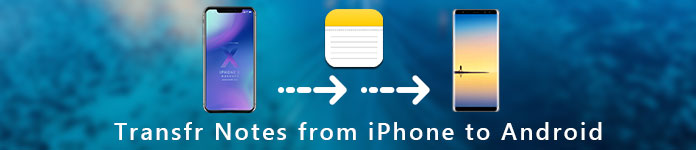
Hvis det er noen enkle ord, kan du kopiere dem direkte fra iPhone til Android via WhatsApp eller Facebook, kan du også inkludere noen bilder eller videoer til viktige notater. Aiseesoft FoneCopy er et profesjonelt program for å overføre notater fra iPhone til Android med letthet. Du kan overføre kontakter, bilder og andre medier mellom iPhone og Android med ett klikk.

Trinn 1. Last ned og installer Telefonoverføring
Last ned og installer Aiseesoft FoneCopy på datamaskinen din og start programmet. Deretter kobler du både iPhone og Android-telefonen til datamaskinen ved hjelp av USB-kabler for å overføre notater fra iPhone til Android.

Trinn 2. Velg kildeenhet og målenhet
Etter det vil programmet registrere begge enhetene. iPhone skal være i "Source Device" -området, og Android-telefonen skal være i "Target Device" -området. Hvis ikke, klikk på "Switch" -knappen for å korrigere til riktig posisjon.
Tips: Hvis du ikke vil slette eksisterende notater på Android-telefonen din, må du fjerne merket for alternativet under "Målenhet" -boksen.
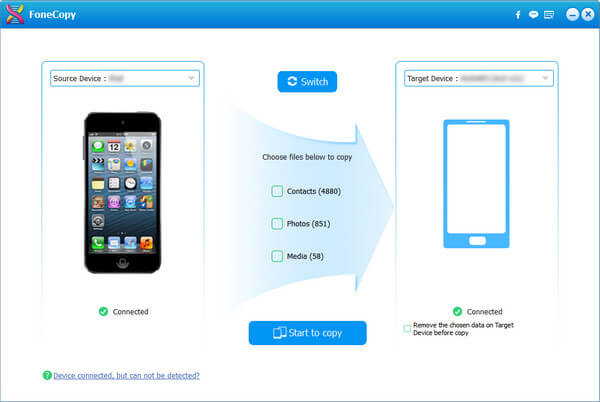
Trinn 3. Overfør notater fra iPhone til Android
Til slutt, klikk på "Start å kopiere" -knappen for å begynne å overføre notater fra iPhone til Android. Når du får varselet, må du avslutte programmet og fjerne enhetene fra datamaskinen. Du kan finne notatene i Android-telefonen etter det.

Hvis du bruker Samsung Galaxy, kan du bruke Smart Switch fra Samsung Android til å overføre notater fra iPhone til Android. Du kan overføre kontakter, meldinger, bilder, musikkfiler og til og med kalenderhendelser fra forskjellige enheter.
Trinn 1 Koble iPhone og Samsung Galaxy-telefon med Lynkabel.
Trinn 2 Åpne Smart Switch-appen på din nye telefon og trykk på "Motta" for å gå videre.
Trinn 3 Hvis du blir bedt om det på din iPhone, trykker du på "Tillat" for å la Android få tilgang til og skanne notatene dine på iPhone.
Trinn 4 Når skanningen er fullført, velger du "Notater" og andre data du vil overføre. Trykk deretter på "Overfør" -knappen for å begynne å synkronisere notater fra iPhone til Android.
Trinn 5 Koble fra iPhone og Android-telefonen etter overføring.
OBS: Siden Smart Switch ikke har blitt oppdatert for iPhone på en periode, spesielt de nyeste modellene. Du kan finne noen kompatible problemer for å overføre filer mellom iPhone og Android med appen.
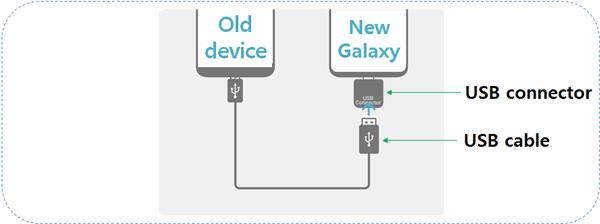
Outlook bør være en annen effektiv metode for å overføre iPhone-notater til Android. Bare sørg for at du har installert Outlook på begge enhetene, kan du bruke den samme Outlook-kontoen til å overføre filer mellom iPhone og Android-telefon som nedenfor.
Trinn 1 Koble din iPhone til datamaskinen med en USB-kabel. Etter den åpne iTunes, klikk på "Enhets" -ikonet, gå til "Sammendrag"> "Info" og sjekk alternativet "Synkroniser merknader med".
Trinn 2 Velg "Outlook" fra rullegardinmenyen. Skriv inn Outlook-kontoen din og klikk på "Synkroniser" -knappen for å overføre iPhone-notater til Outlook-kontoen din.
Trinn 3 Vent til prosessen er ferdig, og slå deretter på Android-telefonen. Få Outlook-appen fra Play Store og logg på den samme kontoen.
Trinn 4 Gå til "Påminnelse" -mappen, og du finner at alle iPhone-merknadene er overført til Android-telefonen nå.
OBS: Outlook lar deg bare se iPhone-notater på Android-telefon, men ikke legge notatene dine til Android-notater-appen.
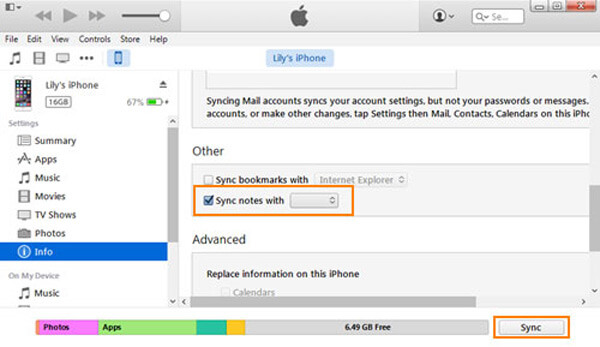
Når du slår på Notes-synkroniseringsfunksjonene i iCloud, kan du synkronisere notater fra iPhone til Android. Når det gjelder saken, kan du overføre informasjonen fra Android til iPhone uten å installere ekstra program. ICloud er dessuten en av de beste iPhone fotooverføring for å synkronisere bilder mellom forskjellige Apple-enheter.
Trinn 1 Koble iPhone til et Wi-Fi-nettverk. Åpne "Innstillinger" -appen, trykk på navnet ditt, gå til "Notater"> "Standardkonto" og velg alternativet "iCloud".
Trinn 2 Tilbake til skjermbildet Innstillinger, gå til "iCloud", aktiver "Merknader" -alternativet og trykk på "Sikkerhetskopier" og trykk på "Sikkerhetskopier nå".
Trinn 3 Etter sikkerhetskopiering kan du slå til datamaskinen din, gå til iCloud-nettstedet i en nettleser og logge på iCloud-kontoen som er tilknyttet din iPhone.
Trinn 4 Velg "Merknader" på hjemmesiden. Nå kan du overføre iPhone-notater og vedlegg til Android ved hjelp av iCloud. I tillegg til notater, kan du også gjøre det overføre kontakter fra iPhone til Android enkelt.
OBS: Outlook lar deg bare se iPhone-notater på Android-telefon, men ikke legge notatene dine til Android-notater-appen.
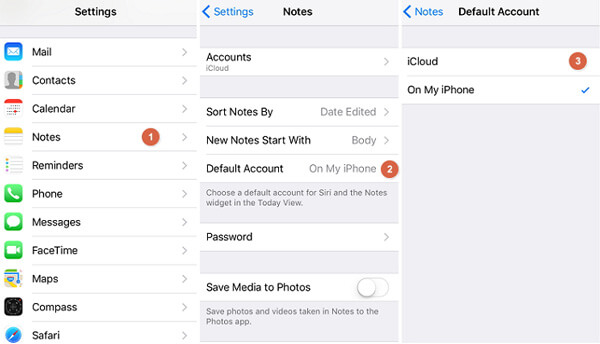
Gmail er en annen ofte brukt metode for å overføre filer mellom iPhone og Android. Når du installerer en ny Android-telefon, kan det hende du får en Gmail-konto. Google tilbyr 15 GB gratis lagringsplass for hver konto for å sikkerhetskopiere og overføre data, som du kan overføre notater fra iPhone til Android via Gmail.
Trinn 1 Gå til iPhone Notes-appen og finn notatene du vil overføre til Android. Forhåndsvis og velg ønsket notater du vil overføre.
Trinn 2 Trykk på "Del" -ikonet øverst til høyre og velg "Mail".
Trinn 3 Skriv inn Gmail-brukernavnet ditt i feltet "Til" og skriv inn en tittel i "Emne" -boksen. Når du trykker på "Send" -ikonet, går iPhone-notatene til kontoen din.
Trinn 4 Slå på Android-telefonen din og få tilgang til Gmail. Nå kan du lese iPhone-notatene dine på Android.
OBS: Outlook lar deg bare se iPhone-notater på Android-telefon, men ikke legge notatene dine til Android-notater-appen.
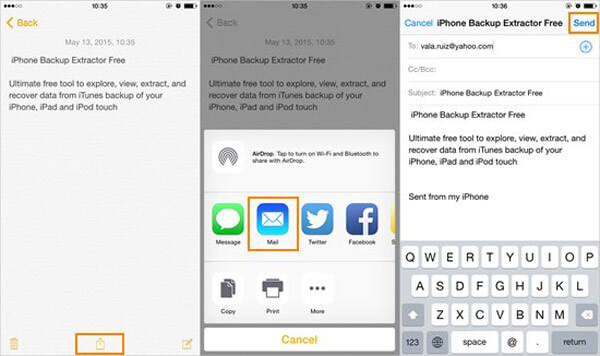
Utvidet lesing: Slik overfører du iPhone-kontakter til Samsung
Artikkelen deler 5 metoder for å overføre notater fra iPhone til Android. Hvis du har abonnert på iCloud-tjenesten, kan du synkronisere notater mellom iPhone og Android med iCloud. Når det gjelder informasjon om begrenset notat, kan du alltid overføre filene med Gmail eller Outlook. Du kan også bruke Smart Switch for Samsung-telefoner. Aiseesoft FoneCopy skal være den enkleste metoden for å overføre notater fra iPhone til Android innen ett klikk.